Ако свакодневно користите неколико фасцикли у свом Виндовс 11, можда сте већ осећате се досадним отварањем једног по једног тако што ћете се кретати до њихових локација, а затим двапут кликнути на њих. Зар не би било невероватно ако можете само да притиснете неколико тастера заједно да отворите било коју од својих омиљених фасцикли?
У овом чланку објашњавамо у неколико врло једноставних корака како лако можете доделити пречице на тастатури своје омиљене фасцикле тако да можете да их отворите помоћу тастатуре у било ком тренутку, са само неким тастером преса.
Доделите пречицу на тастатури за отварање било које фасцикле
Корак 1: Идите до локације фасцикле за коју желите да направите пречицу на тастатури.
Десни клик на фолдер и кликните на Прикажи више опција.
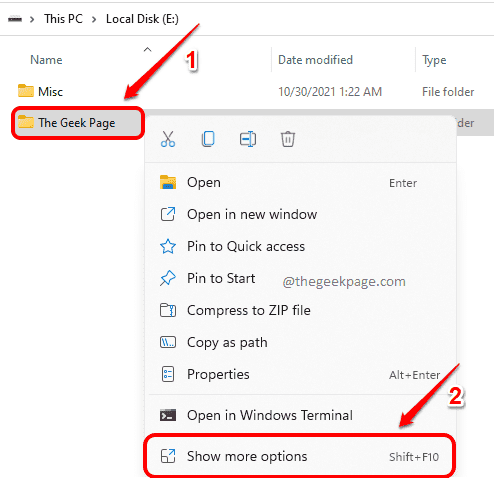
Корак 2: Као следеће, из контекстног менија који се отвори, кликните на Послати а затим даље Десктоп(направити пречицу) Опције.
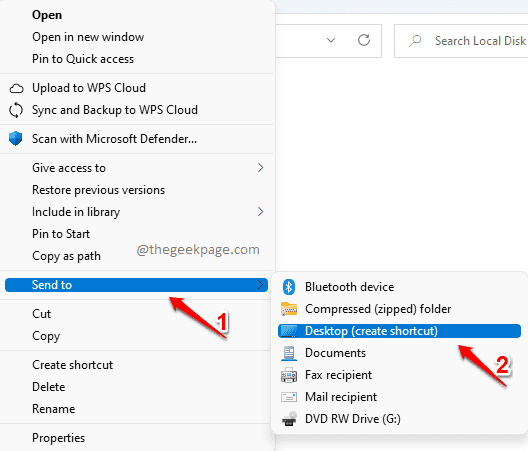
Корак 3: Следеће идите на радну површину и пронађите фасциклу. Десни клик на њега, а затим кликните на Својства.
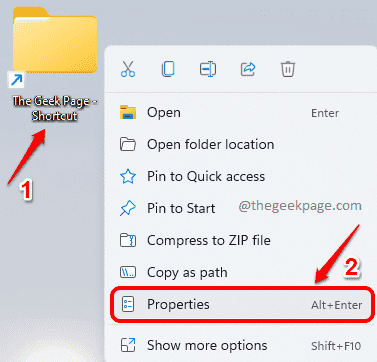
Корак 4: У прозору Својства кликните на Пречица таб.
Као следеће, кликните на Пречица поље. Унесите било који број или знак да желите да буде ваша пречица. ЦТРЛ + АЛТ Виндовс ће аутоматски додати испред унетог знака или броја.
Хит Применити дугме, а затим У реду дугме.
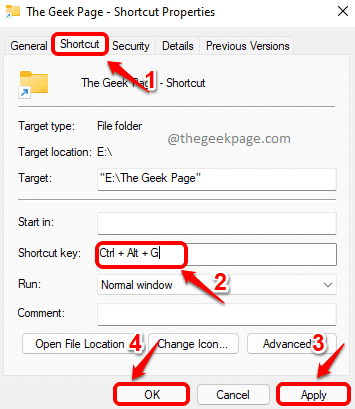
То је то. Ако сада желите да отворите своју омиљену фасциклу, само морате да притиснете комбинацију тастера ЦТРЛ + АЛТ+ . У горњем примеру, за мене, комбинација кључева би била ЦТРЛ + АЛТ + Г.
Реците нам у коментарима да ли вам је чланак био користан.


